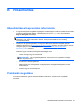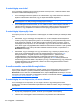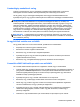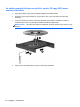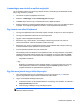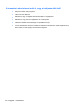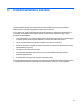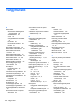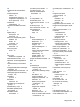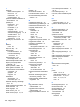Notebook User Guide - Windows 8
Table Of Contents
- Üdvözöljük
- Ismerkedés a számítógéppel
- Csatlakozás hálózathoz
- Mutatóeszközök és billentyűzet
- Multimédia
- Energiagazdálkodás
- A számítógép leállítása
- Az energiagazdálkodás beállítása
- Üzemeltetés akkumulátorról
- További akkumulátorinformációk keresése
- Az Akkumulátor-ellenőrzés használata
- Az akkumulátor töltöttségének megjelenítése
- Az akkumulátor üzemidejének maximalizálása
- Teendők lemerülő akkumulátor esetén
- Az akkumulátor behelyezése és cseréje
- Az akkumulátor energiatakarékos használata
- A felhasználó által cserélhető akkumulátor tárolása (csak egyes típusokon)
- A felhasználó által cserélhető használt akkumulátorok kezelése (csak egyes típusokon)
- A felhasználó által cserélhető akkumulátor cseréje (csak egyes típusokon)
- Külső áramforrás használata
- Állítható grafikus rendszer/kettős grafika (csak egyes típusokon)
- Külső kártyák és eszközök
- Meghajtók
- A meghajtók kezelése
- Merevlemez-meghajtók használata
- Optikai meghajtó használata (csak egyes típusokon)
- Biztonság
- A számítógép védelme
- Jelszavak használata
- Vírusirtó szoftver használata
- Tűzfalszoftver használata
- A fontos biztonsági frissítések telepítése
- A HP ProtectTools Security Manager használata (csak egyes típusokon)
- Az opcionális biztonsági kábel üzembe helyezése
- Az ujjlenyomat-olvasó használata (csak egyes típusokon)
- Karbantartás
- Biztonsági mentés és helyreállítás
- Computer Setup (BIOS) és speciális rendszer-diagnosztika
- Támogatás
- Műszaki jellemzők
- Utazás a számítógéppel
- Hibaelhárítás
- Hibaelhárítással kapcsolatos információk
- Problémák megoldása
- A számítógép nem indul
- A számítógép képernyője üres
- A szoftvereszköz nem működik megfelelően
- A számítógép be van kapcsolva, de nem válaszol
- A számítógép szokatlanul meleg
- Az egyik külső eszköz nem működik
- A vezeték nélküli hálózati kapcsolat nem működik
- Az optikai meghajtó tálcája nem nyílik ki, amikor CD vagy DVD lemezt szeretne eltávolítani
- A számítógép nem észleli az optikai meghajtót
- Egy lemezt nem sikerül lejátszani
- Egy film nem jelenik meg a külső képernyőn
- A lemezírási művelet nem indul el, vagy a befejezés előtt leáll
- Elektrosztatikus kisülés
- Tárgymutató

A számítógép nem észleli az optikai meghajtót
Ha az operációs rendszer nem észlel egy telepített eszközt, valószínűleg az eszközillesztő szoftver
hiánya vagy sérülése a probléma.
1. Távolítsa el az optikai meghajtóban lévő lemezt.
2. Kattintson a Számítógép, majd a Rendszerfigyelő lehetőségre.
3. A Hardver lapon keresse meg a Tárolóvezérlő elemet a Típus oszlopban.
4. Kattintson többször az eszközök mellett található háromszögre, amíg meg nem találja az optikai
meghajtót. Ha a meghajtó megtalálható a listában, annak megfelelően kell működnie.
Egy lemezt nem sikerül lejátszani
●
CD vagy DVD lejátszása előtt mentse addig végzett munkáját, és zárja be az összes programot.
●
CD vagy DVD lejátszása előtt bontsa az internetkapcsolatot.
●
Ügyeljen a lemez megfelelő behelyezésére.
●
Ellenőrizze, hogy a lemez tiszta-e. Ha szükséges, tisztítsa meg a lemezt szűrt vízzel és
szálmentes textíliával. A lemezt a közepétől a széle felé törölje.
●
Ellenőrizze, hogy nincs-e megkarcolódva a lemez. Ha karcolásokat talál, kezelje a lemezt egy
műszaki boltokban kapható optikailemez-ápoló készlettel.
●
A lemez lejátszása előtt tiltsa le az alvó üzemmódot.
Ne kezdeményezzen alvó állapotot lemez lejátszása közben. Ha mégis megteszi, a folytatásra
rákérdező figyelmeztető üzenet jelenhet meg. Ha megjelenik ez az üzenet, kattintson a Nem
lehetőségre. A Nem elemre való kattintás után a számítógép a következő módon viselkedhet:
◦
Folytatódhat a lejátszás.
– vagy –
◦
Bezárulhat a multimédiás program lejátszási ablaka. Ha vissza szeretne térni a CD vagy
DVD lejátszásához, kattintson a multimédiás program Lejátszás gombjára. Néha a
program bezárására és újraindítására is szükség lehet.
Egy film nem jelenik meg a külső képernyőn
1. Ha a számítógép képernyője és a külső képernyő is be van kapcsolva, az fn+f4 billentyű
egyszeri vagy többszöri megnyomásával válthat a két eszköz között.
2. Tegye a külső kijelzőt elsődleges képernyővé:
a. A Windows asztalon a jobb gombbal kattintson az asztal egy üres területére, és válassza a
Képernyőfelbontás parancsot.
b. Adjon meg egy elsődleges és egy másodlagos kijelzőt.
MEGJEGYZÉS: Ha mindkét kijelzőt használja, a DVD képe nem fog megjelenni a másodlagos
kijelzőként definiált eszközön.
Problémák megoldása 115